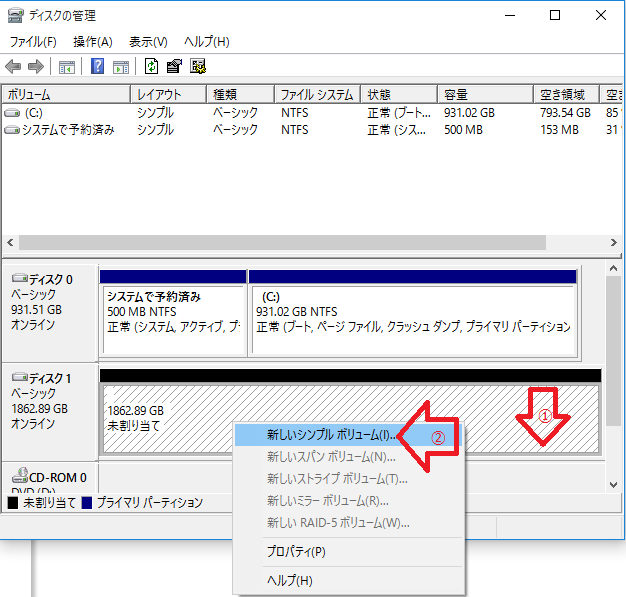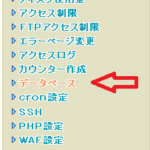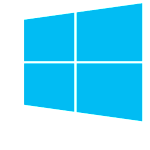HDDを増設、自作PCを作成の際に認識していない時の対処法(windows10の場合)
2015/12/01Author:
費用:0円 時間:10分
BIOSでは認識する、またはデバイスのところでは認識しているHDD。ならば、HDDは使えるんじゃないか?
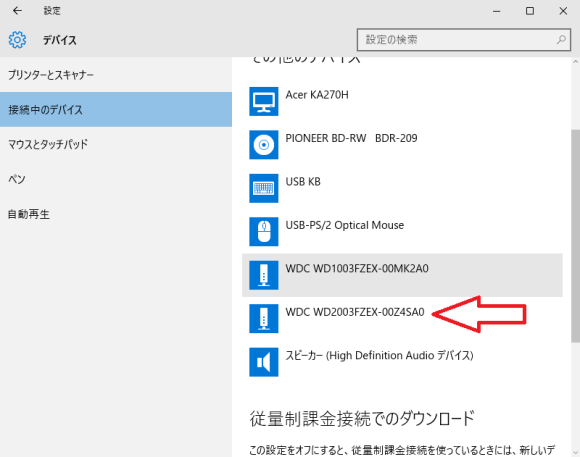
でも、エクスプローラーではHDDが一つしか表示されない。
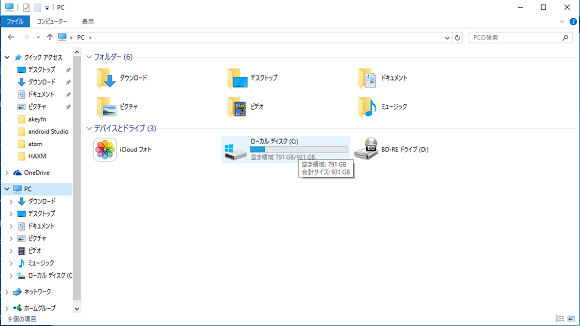
これはなんででしょう?
HDDが領域に設定されていないからなんですね。HDDがwin10にフォーマットされていないからともいいます。
領域のことをパーテーションというのも覚えておくと便利ですよ。
では解決方法を紹介しましょう。
sponsored link
①コントロールパネルを開こう
ツールバー左のウィンドウズのマークを右クリックしましょう。
すると、いかのように出てくるので、コントロールパネルを開きます。
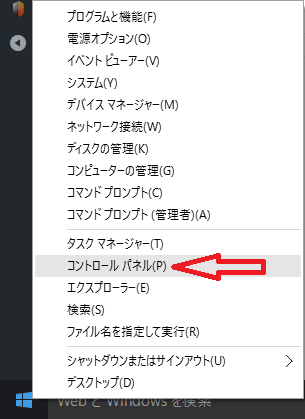
②HDDのフォーマットを行う
システムセキュリティーをクリックしましょう。
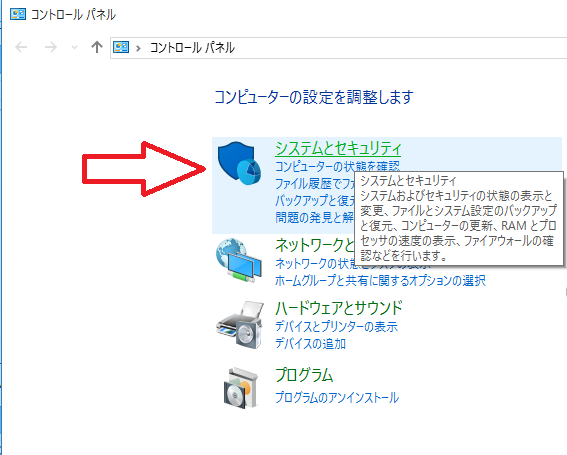
管理ツールの中にある、ハードディスクパーテーションの作成とフォーマットをクリックします。

すると、ディスク(HDD)の初期化をするかどうかをたずねられます。
これは、新規でHDDを入れて認識されているときにホップアップするものなので、今使っているHDDの消去というわけではありませんよ。
MBRとGPTが何?と思われると思いますが、これは、HDDの記憶領域の配置方法の違いです。
まあ、どういう風に違うかというと、
MBRは2TB以下のHDD、GPTは2TB以上のHDDを管理する形式ってことです。
よって2TB以上なら否応なくGPTを選びましょう。そしておkです。

すると、ディスク管理というウィンドウにて、ディスク1という項目が出てきます。(何もしていない状態ならば、斜線はないよ)
そこで、未割り当てという空欄にて、右クリックしましょう。すると、メニューが出るので、新しいシンプルボリュームをクリックします。
するとウィザードが出てきますが、次へ。
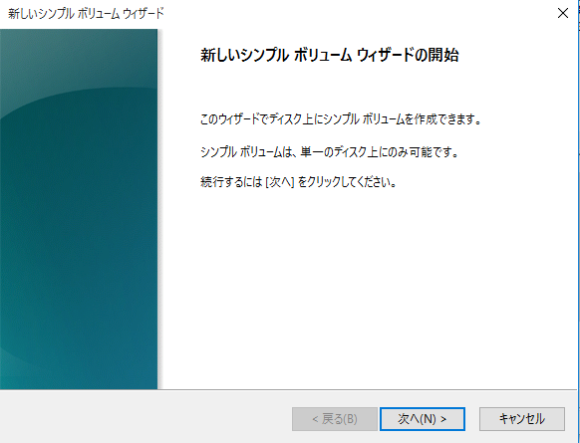
そして、次。これが厄介なところです。
シンプルボリュームサイズなんですが、これはなぜ聞かれるのか?
理由はHDDを分割して管理するかどうか?を聞いているのです。
分割するとどうなるのかというと、Cドライブ以外にEドライブなんていうのもつくれたりします。
メリットは、OSやアプリとドキュメントが別々に管理できるってことです。
これはかなりいいんです。なんでかというと、OSのリカバリをやると、Cドライブのデータが全部消えてしまいますが、ドライブを分けておくと、ドキュメントなどは消えないんです!これはもしもの時に便利です。特に自作PCとかだと、最終的にリカバリをかけることも多いと思うので考えてみてね。
分割したい場合は、ボリュームサイズを小さくしてね。
俺の場合は、HDD2つをOS用とデータ用に使うので、既定で進めます。まあ迷ったら既定で。あとで変えることもできますから。そして次へ。
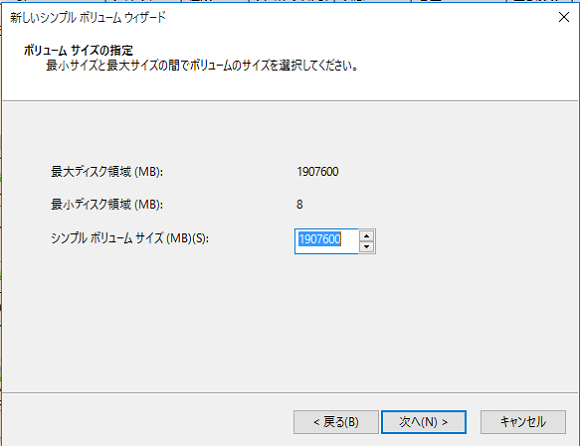
ドライブの名前をなずけましょう。Dはないみたいです。まあDドライブってDDになっちゃうもんね。
まあ、これはどれでもいいです。まあ推奨は次のドライブ文字を割り当てるです。わかりやすいからね。
ちなみに、NTFSフォルダーにマウントするっていうのは、ドライブに接続するってことです。Fドライブの容量を増やすときに使えます。空でないとだめだけどね。
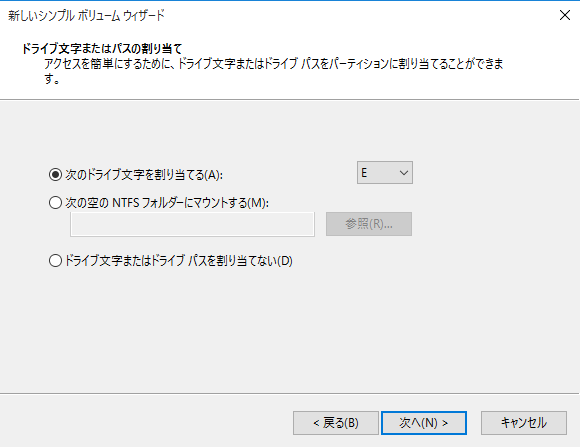
既定の設定でフォーマットしましょう。既定のままでいいです。
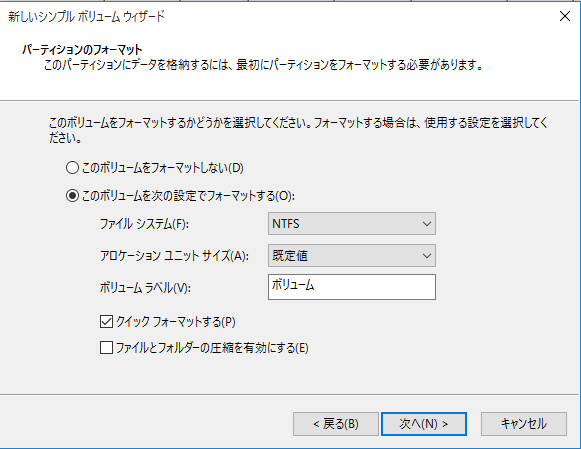
完了です。
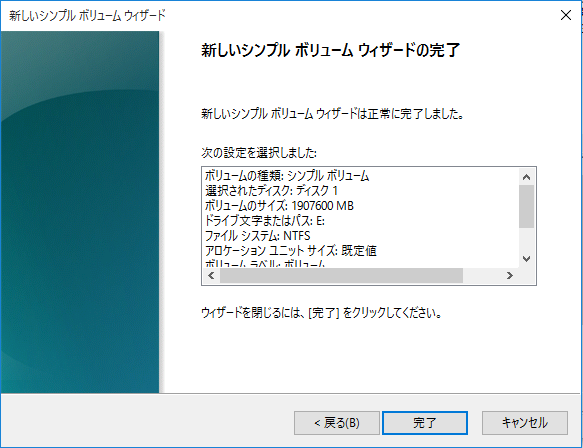
こういう風に表示されるはずです。

HDDをうまくつかっていきましょい!